Создать шаблон документа
В АСР LANBilling можно работать с различными типами документов: счетами,
Предварительно подготовьте файл, затем добавьте шаблон в АСР LANBilling.
-
Перейдите в раздел «Документы» — «Шаблоны документов».
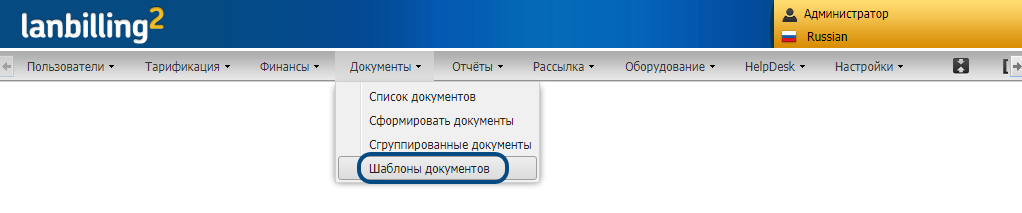
-
Нажмите «Добавить».

Общие сведения
-
Выберите класс документа. От него зависит, где в административном интерфейсе можно будет формировать документы.
-
Бухгалтерский документ: в разделе «Документы» — «Сформировать документы» и в карточке абонента на вкладке «Документы». Можно создать документ, только если его сумма больше нуля.
-
Пользовательский документ: в карточке абонента на вкладке «Документы».
-
Квитанция: в форме платежа — сразу после его проведения или позже.
-
Заявка: в разделе «HelpDesk» — «Заявки».
-
Учётная запись: в учётной записи и в карточке абонента на вкладке «Документы».
-
Выгрузка: в разделе «Документы» — «Сформировать документы».

-
-
Для классов «Бухгалтерский документ» и «Квитанция» выберите вид оплаты.
- Без оплаты
- Постоплата
- Предоплата
- Предоплата + услуги

-
Выберите файл с шаблоном.
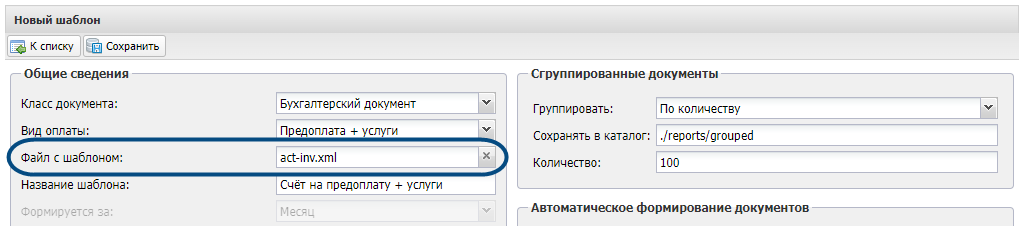
-
Введите название шаблона.
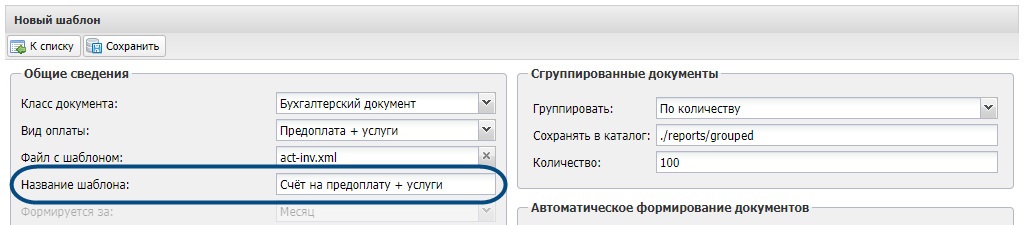
-
Для классов «Пользовательский документ» и «Учётная запись» выберите, за какой отрезок времени будет формироваться документ.
- Месяц — документ будет формироваться за отчётный период.
- Период — при формировании документа можно будет задать произвольный временной интервал.
- День — можно будет сформировать документ на конкретную дату.
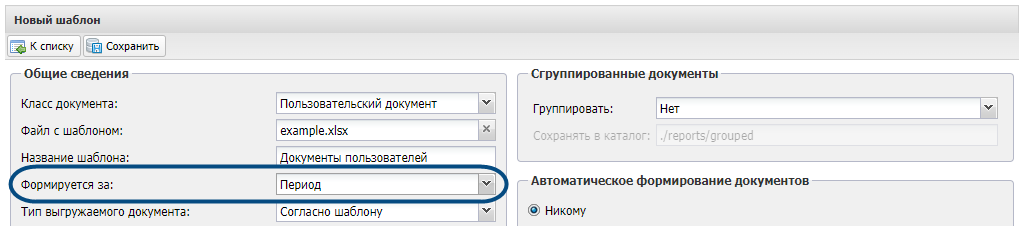
-
Выберите, в каком формате выгружать файлы с документами.
- Согласно шаблону — у документа будет расширение, настроенное в файле с шаблоном.
- MS Word
- MS Excel
- HTML
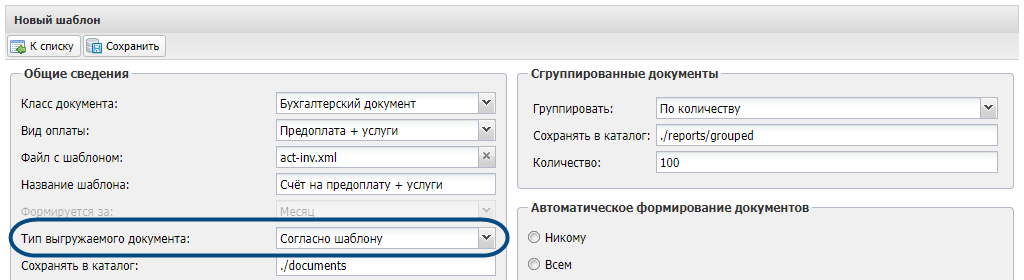
-
Укажите, в какую папку сохранять сформированные отчёты.
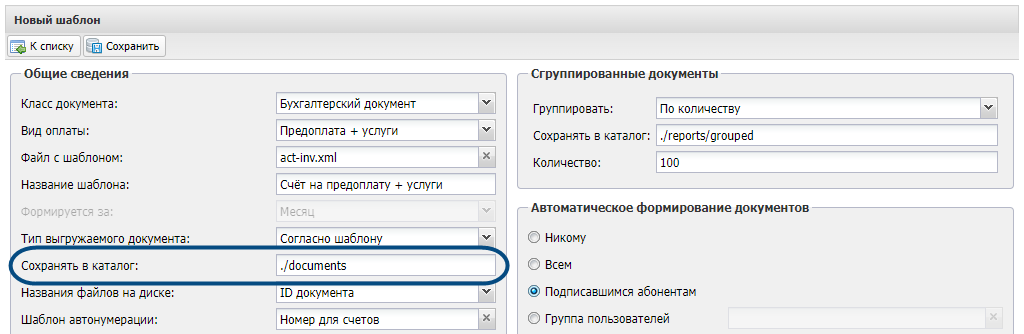
-
Выберите, как называть файлы с документами, которые сохраняются на диск.
- «ID документа» — в названии документа будет уникальный номер документа в АСР LANBilling.
- «Почтовый индекс адреса доставки счетов» — в названии документа будет указан индекс из поля «Адрес доставки счетов» в карточке абонента.
- «Номер договора» — в названии файла будет номер договора, для которого сформирован этот документ.
Для шаблонов с классом «Заявка» имя файла нельзя настроить. Таким файлам система проставляет в названии дату скачивания, например 20230324.doc.
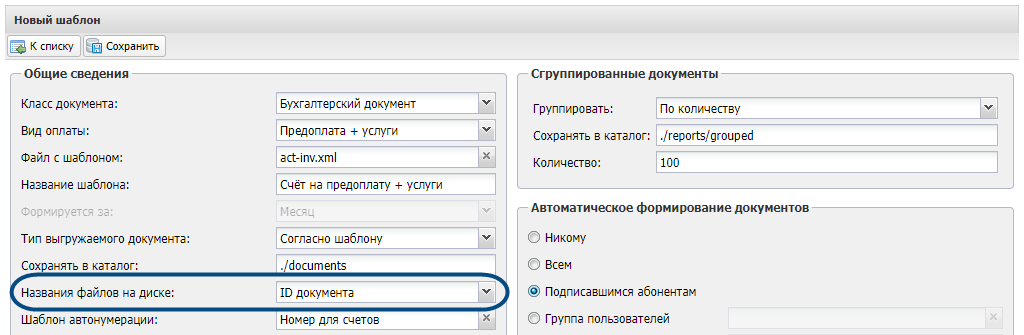
-
Каждому документу, который формируется в АСР LANBilling, система присваивает номер. Чтобы не задавать его каждый раз вручную, настройте автонумерацию. Если подходящего шаблона нумерации нет, сначала создайте его.
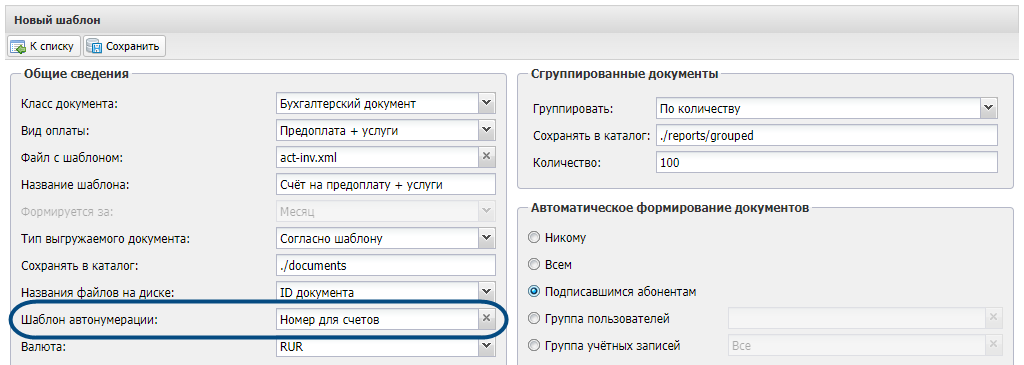
-
Выберите валюту.
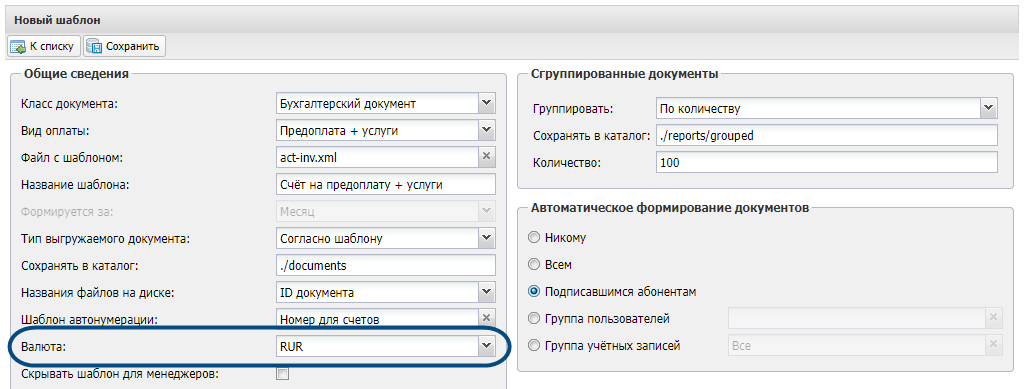
-
Флаг «Документы доступны клиентам в ЛК» определяет, смогут ли абоненты просматривать и скачивать документы в личном кабинете.

-
Флаг «Не добавлять НДС к суммам» определяет, как будет высчитываться итоговая сумма в документе. Обратите внимание: в файле с шаблоном документа должна быть включена обработка этого флага.
Пример.
По данным биллинга списания за месяц составляют 1000 руб.
Если флаг установлен, документ сформируется на 1000 руб., из которых 166,67 руб. будет составлять НДС.
Если флаг снят, документ сформируется на 1200 руб.: 1000 руб. списаний + 200 руб. НДС.

-
В sql-коде шаблона может быть настроена процедура, которая при формировании документа собирает данные о списаниях за месяц в разрезе договора. Это может занимать много времени. Чтобы ускорить создание документов, можно отключить вызов процедуры. Для этого установите флаг «Не использовать агрегированные данные». Этот флаг отображается только для шаблонов, которые формируются за месяц.

-
Сохраните шаблон или продолжите настройку — задайте параметры группировки документов.
Группировка
Если вы формируете большое количество документов, их удобно группировать — объединять в несколько файлов. Документы объединяются в группы по количеству или по почтовому индексу. Например, так их проще распечатывать и передавать курьерам для доставки. При этом каждый документ в отдельности тоже сохраняется в системе, его можно найти, сохранить или отправить.
-
Если вы будете создавать документы вручную, система предложит настройки группировки из шаблона. Их можно изменить. После формирования группы документов можно будет скачать на компьютер.
-
Если для документов настроена автогенерация, система сгруппирует их согласно настройкам шаблона. Группы документов можно будет скачать на компьютер.
Чтобы настроить группировку, задайте следующие параметры.
-
В поле «Группировать» выберите, по какому признаку объединять документы.
- «Нет» — не использовать группировку.
- «По количеству» — разделять на группы по несколько штук. Если выбрали этот вариант, укажите количество.
- «По почтовому индеку» — разделять на группы в зависимости от почтового индекса. Это индекс из поля «Адрес доставки счетов» в карточке абонента.
-
Укажите каталог, в который система будет сохранять сгруппированные документы.

-
Сохраните шаблон или продолжите настройку — задайте параметры автоматического формирования документов.
Автоматическое формирование документов
-
В блоке «Автоматическое формирование документов» выберите, для кого система ежемесячно будет создавать документы:
- ни для кого — такой документ можно будет создать только вручную;
- для всех;
- для подписавшихся — документы будут формироваться только для абонентов, у которых в карточке установлен флаг «Получение счёта по электронной почте». Установить флаг может менеджер или сам абонент в личном кабинете.
- для группы пользователей;
- для группы учётных записей;
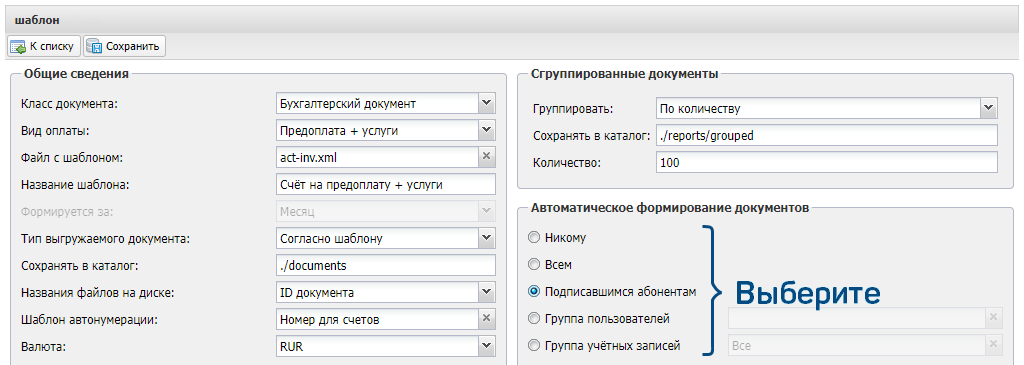
-
Сохраните шаблон.

Далее вы можете создавать документы по этому шаблону — как по одному, так и сразу для нескольких абонентов.
Есть вопросы по документации? Пожалуйста, напишите их